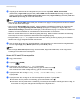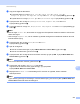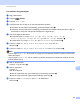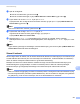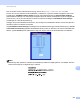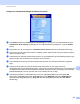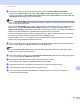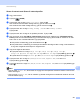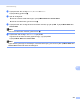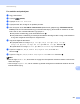Software User's Guide
Table Of Contents
- PROGRAMVAREHÅNDBOK
- Innholdsfortegnelse
- Avsnitt I: Operasjonstaster på maskin
- Avsnitt II: Windows®
- 2 Utskrift
- Bruke Brother-skriverdriveren
- Skrive ut et dokument
- Tosidig utskrift
- Samtidig skanning, utskrift og faksing
- Skriverdriverinnstillinger
- Tilgang til skriverdriverinnstillingene
- Funksjoner i Windows®-skriverdriveren
- Kategorien Grunnleggende
- Kategorien Avansert
- Tilbehør-kategori
- Støtte
- Funksjoner i BR-Script 3-skriverdriveren (PostScript® 3™-språkemulering)
- Status Monitor
- 3 Skanning
- Skanne et dokument ved hjelp av TWAIN-driveren
- Skanne dokumenter ved hjelp av WIA-driveren (Windows® XP/Windows Vista®/Windows® 7)
- Skanne dokumenter ved hjelp av WIA-driveren (Windows Fotogalleri og Windows Skann og Faks)
- Bruke ScanSoft™ PaperPort™ 12SE med OCR fra NUANCE™
- Vise elementer
- Ordne elementene i mapper
- Hurtigkoblinger til andre brukerprogrammer
- ScanSoft™ PaperPort™ 12SE med OCR gjør det mulig å konvertere bildetekst til redigerbar tekst
- Du kan importere objekter fra andre brukerprogrammer
- Du kan eksportere objekter til andre formater
- Avinstallere ScanSoft™ PaperPort™ 12SE med OCR
- 4 ControlCenter4
- Oversikt
- Bruke ControlCenter4 i Hjem-modus
- Skanne-kategori
- PC-FAX-kategori (For MFC-9460CDN, MFC-9465CDN og MFC-9970CDW)
- Kategorien Enhetsinnstillinger
- Kategorien Støtte
- Bruke ControlCenter4 i Avansert-modus
- Skanne-kategori
- Kategorien PC-kopier
- PC-FAX-kategori (For MFC-9460CDN, MFC-9465CDN og MFC-9970CDW)
- Kategorien Enhetsinnstillinger
- Kategorien Støtte
- Tilpasset-kategori
- 5 Fjernoppsett (For MFC-9460CDN, MFC-9465CDN og MFC-9970CDW)
- 6 Brother PC-FAX-programvare (For MFC-9460CDN, MFC-9465CDN og MFC-9970CDW)
- 7 Brannmurinnstillinger (for nettverksbrukere)
- 2 Utskrift
- Avsnitt III: Apple Macintosh
- 8 Skrive ut og fakse
- 9 Skanning
- 10 ControlCenter2
- 11 Fjernoppsett
- Avsnitt IV: Bruke Scan-tasten
- 12 Skanning (for brukere av USB-kabel)
- 13 Nettverksskanning
- Før bruk av nettverksskanning
- Bruke Skanne-tasten på nettverket ditt
- Skanne til e-post
- Skanne til e-post (E-postserver, For DCP-9270CDN, MFC-9460CDN, MFC-9465CDN og MFC-9970CDW)
- Skann til bilde
- Skann til OCR
- Skanne til fil
- Skann til FTP
- Skann til nettverk
- Slik stiller du inn en ny standard for Skanne til e-post (E-postserver, for DCP-9270CDN og MFC-9970CDW)
- Slik setter du en ny standard for filstørrelsen (for Skanne til FTP og nettverk) (For DCP-9055CDN, MFC-9460CDN og MFC-9465CDN)
- Stikkordliste
- brother NOR
Nettverksskanning
236
13
For modeller med pekeskjerm 13
a Legg i dokumentet.
b Trykk på (SCAN).
c Trykk på Scan > FTP.
d Trykk på a eller b for å velge en av FTP-serverprofilene på listen.
Hvis Skann til FTP-profilen er fullstendig, går du automatisk til trinn k.
Hvis Skann til FTP-profilen ikke er fullstendig, for eksempel at kvaliteten eller filtypen ikke er valgt, vil
du bli bedt om å angi den manglende informasjonen i følgende trinn.
e Velg ett av følgende alternativer:
Trykk på d eller c for å velge Farge 100 dpi, Farge 200 dpi, Farge 300 dpi,
Farge 600 dpi, Grå 100 dpi, Grå 200 dpi eller Grå 300 dpi. Gå til trinn f.
Trykk d eller c for å velge S/H 200 dpi eller S/H 200x100 dpi. Gå til trinn g.
f Trykk for å velge PDF, PDF/A, Sikker PDF, Signert PDF, JPEG eller XPS.
Gå til trinn h.
g Trykk for å velge PDF, PDF/A, Sikker PDF, Signert PDF eller TIFF. Gå til trinn h.
Merk
• Hvis du velger Sikker PDF, blir du bedt om å oppgi et 4-sifret passord ved bruk av tallene 0-9 før du kan
starte skanningen.
• Hvis du velger Signert PDF, må du installere og deretter konfigurere et sertifikat til maskinen din med
Internett-basert styring.
h Tast inn brukernavnet.
Trykk på OK og gå til trinn i.
i Tast inn passordet.
Trykk på OK.
Gjør ett av følgende:
Hvis du velger farge eller grå i innstillingen for oppløsning, gå til trinn j.
Hvis du velger svart/hvitt i oppløsningsinnstillingen, gå til trinn k.
j Trykk for å velge Liten, Middels eller Stor for filstørrelsen.
Gå til trinn k.